Третье диалоговое окно Мастера импорта электронной таблицы
Иллюстрация 3.10. Третье диалоговое окно Мастера импорта электронной таблицы
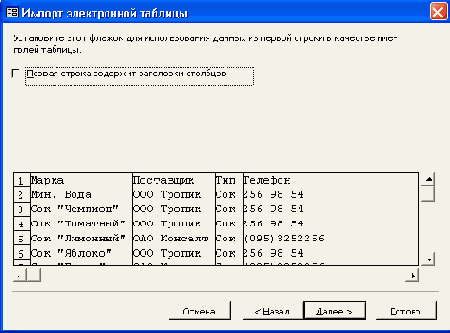
-
В этом диалоговом окне можно указать, где необходимо сохранить импортируемые данные — в новой таблице или в существующей. Выберите нужный переключатель и, при необходимости, нужную таблицу в списке
в существующей таблице
(In ah Existing Table). Нажмите кнопку
Далее
(Next). Если вы добавляете данные к уже существующей таблице, то все промежуточные шаги будут пропущены и появится последнее диалоговое окно мастера (см. шаг 12). Если же вы создаете новую таблицу, то появится диалоговое окно, показанное на рис. 3.11.
-
В этом окне вы можете выбрать те столбцы, которые нужно импортировать (это необязательно все столбцы рабочего листа), и ввести некоторые параметры для полей будущей таблицы. Чтобы не импортировать (пропустить) какое-либо поле (столбец рабочего листа), выделите его и установите флажок
не импортировать (пропустить) поле
(Do not import field).
-
Мастер импорта электронных таблиц позволяет изменить или добавить (если они не определены в первой строке рабочего листа) имена полей таблицы, соответствующих столбцам рабочего листа. Для этого выделите столбец, щелкнув по нему левой кнопкой мыши, а затем укажите имя в текстовом поле
имя поля
(Field Name) (горизонтальная полоса прокрутки в диалоговом окне позволяет просмотреть все столбцы листа).
-
Если какое-либо поле нужно проиндексировать, выберите требуемый тип индекса в раскрывающемся списке
индекс
(Indexed).
